Када активно ради за рачунаром, сваки корисник примећује да су компоненте способне да се загреју до високих температура. Степен загревања зависи од многих фактора, укључујући константни ниво оптерећења и активно хлађење инсталирано унутар кућишта. Није могуће одредити температурни режим на око, али то се може урадити програмски. Многи независни програмери створили су бесплатна и плаћена решења како би сазнали потребне информације. О њима ће бити речи у оквиру нашег данашњег чланка.
АИДА64
Одлучили смо да АИДА64 ставимо на прво место данашње листе, јер од свих алата који тренутно постоје, овај пружа највећу количину корисних информација везаних за степен загревања апсолутно целог гвожђа које је део системске јединице. АИДА64 се дистрибуира уз накнаду, а пробна верзија не приказује неке важне информације, што може постати препрека за оне кориснике који су само желели да се упознају са овим софтвером. У осталом, ово решење ће бити корисно сваком кориснику који је некако заинтересован за проверу информација о свом рачунару. Све информације су подељене у посебне категорије, које се приказују на табли са леве стране. Постоји и руски језик интерфејса, који ће вам помоћи да разумете значење сваке линије.
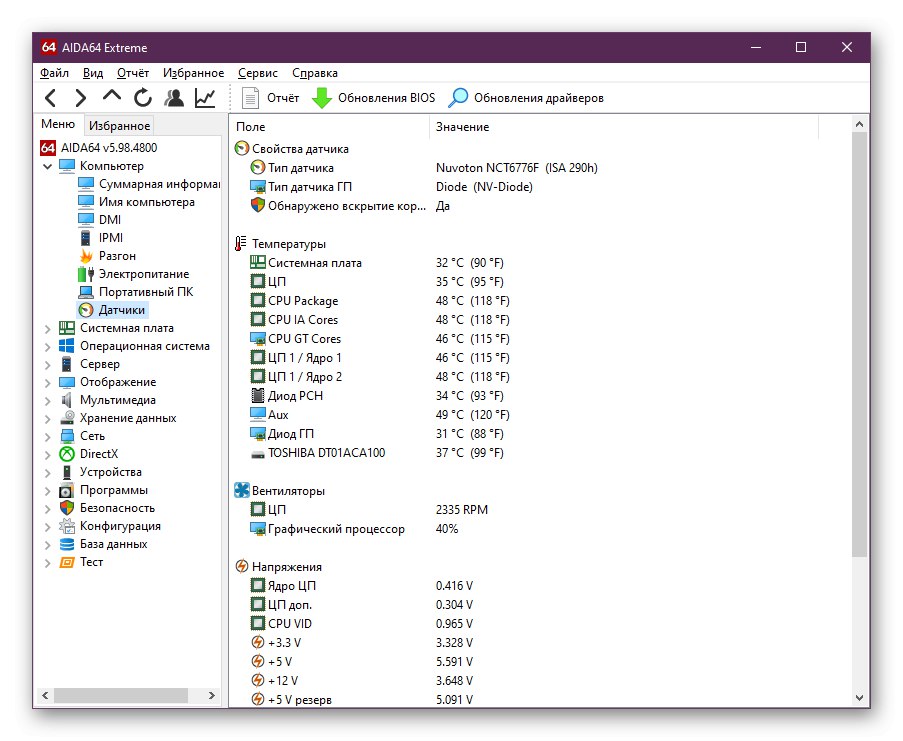
Основне информације о температурним условима приказане су у одељку "Сензори"... Отворите га и одмах ћете видети листу са свим потребним вредностима. Ово приказује температуре језгара процесора, графичког адаптера, диода и повезаних тврдих дискова. Степен загревања матичне плоче је такође приказан у овој категорији, али нема РАМ-а. Нажалост, сада не постоје софтверске методе за одређивање ове карактеристике, штавише, само неколицини је потребна. Ни у једном од следећих програма нећете пронаћи индикаторе који су одговорни за загревање РАМ-а. У закључку вреди напоменути да се сензори у АИДА64 ажурирају на сваких неколико секунди, тако да можете лако сазнати степен загревања у различитим ситуацијама рада рачунара. Препоручујемо вам да прочитате остале функционалне карактеристике овог софтвера у одвојеном прегледу на нашој веб локацији користећи доњу везу.
Прочитајте такође: Коришћење програма АИДА64
ФПС Монитор
Као други представник таквог софтвера, препоручујемо вам да проучите ФПС Монитор. Ово решење је дизајнирано за надгледање статуса система у реалном времену током играња. Овде је главни фокус на количини утрошених ресурса, али су присутни и елементи који могу приказати температуру ГПУ-а, ЦПУ-а и чврстог диска. Овај софтвер смо уврстили на ову листу само зато што су програмери применили флексибилни систем за конфигурацију преклапања. Не можете да укључите монитор оптерећења и оставите само графикон температуре ако желите да пратите ове индикаторе док је игра у току. Свака линија се мења у одговарајућем уређивачу, где постоји много различитих подешавања изгледа и функционалних карактеристика, на пример, кашњења приликом ажурирања индикатора.
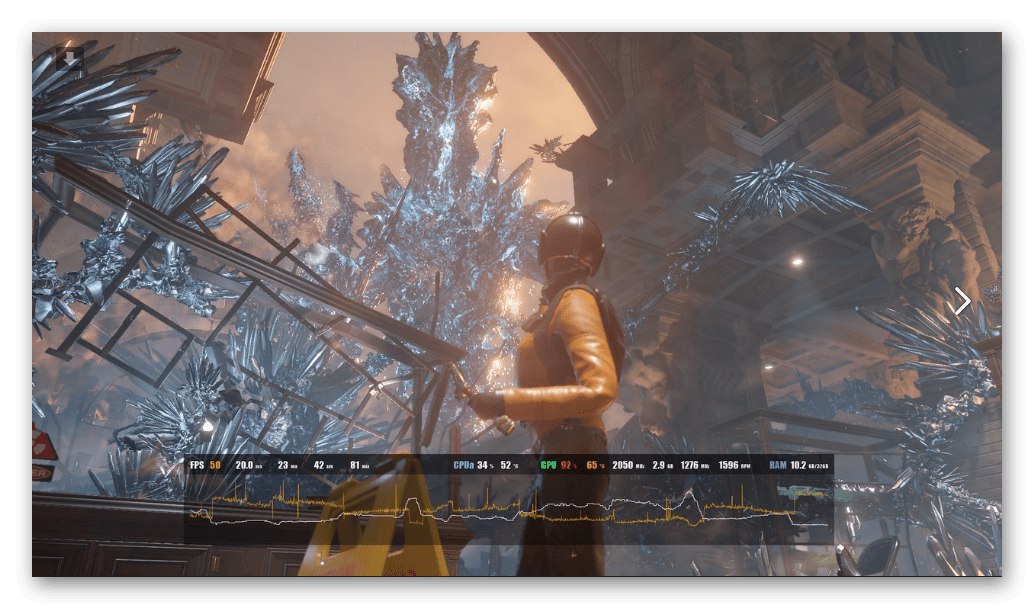
Сами подаци о температурама и оптерећењима се чувају, па након завршетка тестирања можете да користите ФПС Монитор за дијагнозу стања. Графикони су направљени у најразумљивијој форми, па ће чак и почетник корисник схватити колико температуре прелазе норму током одређених оптерећења. Од минуса овог софтвера можемо приметити сложеност конфигурације сцене за посебно неискусне кориснике, јер се многи жале да се након подешавања не приказује ни један ред. Поред тога, бесплатна верзија садржи ред у којем се тражи лиценца, што такође одбија неке кориснике.Иначе, ФПС Монитор је врхунски софтвер који се савршено носи са задатком и нема ограничења у бесплатној верзији.
МСИ Афтербурнер
МСИ Афтербурнер је још један програм који има уграђени монитор за преглед температура рачунара током тестирања у играма. Међутим, главна сврха МСИ Афтербурнер-а је оверцлоцкинг компонената, које у принципу можете одбити ако само желите да видите вредности грејања током повећања оптерећења. Постоји низ уграђених функција које вам омогућавају да подесите које ће се линије приказивати у преклапању, а додатни софтвер се користи за конфигурисање самог прекривача. Овде можете променити величину фонта, дизајн и стил, боју и положај екрана. Можете бесплатно преузети МСИ Афтербурнер са званичне веб странице и користити ово решење искључиво за гледање температура.
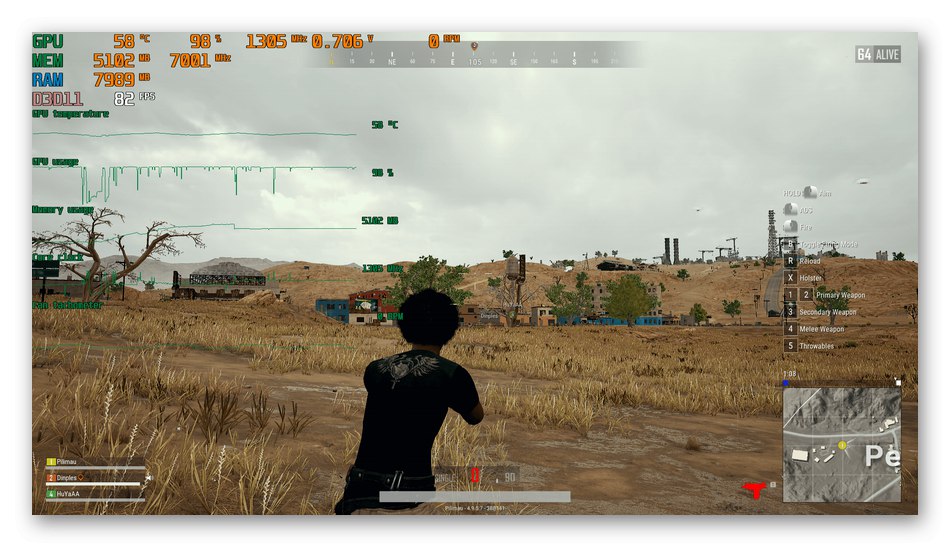
Посебну пажњу треба обратити на МСИ Афтербурнер за оне кориснике који одлуче да надгледају температуру рачунара док оверклокују хардвер. Овај софтвер ће се савршено носити са два задатка одједном. Има све што вам је потребно за постепено повећање фреквенција и промену напона уређаја, надгледајући њихову реакцију на такве конфигурације. За више детаља о МСИ Афтербурнер предлажемо да се упознате са другим материјалом на нашој веб страници, користећи доњу везу.
Прочитајте такође: Коришћење МСИ Афтербурнер
Спецци
Спецци је решење које има сличности са АИДА64, али се истовремено дистрибуира бесплатно и помало је отуђено у погледу пружених информација. Међутим, не требате бринути, јер су овде приказани најважнији и најважнији додатни подаци. Постоје одвојене категорије у којима се приказују информације о свакој компоненти. Погледајте одељак "ПРОЦЕСОРИ" или "Графички уређаји"да бисте видели просечну температуру. Исто се може урадити са матичном плочом и повезаним погонима.
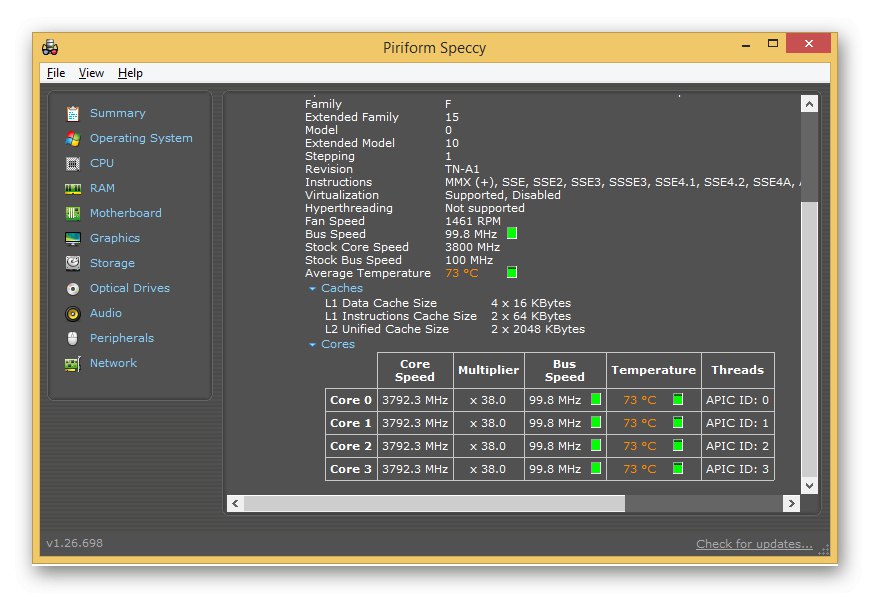
Једини видљиви недостатак Спецци-а у погледу средстава за приказ загревања компонената је тај што овај програм приказује само просечну температуру која се израчунава за одређени временски период. Подаци се ажурирају само при поновном покретању система. Због тога се ово решење не може назвати идеалним за оне који су заинтересовани за стално праћење вредности које се данас разматрају. Што се осталог тиче, Спецци је лаган, прикладан и интуитиван софтвер који вам омогућава да видите системске информације.
ХВМонитор
Једини софтвер који пружа информације као стабло за распоређивање је ХВМонитор. То је главна разлика између овог решења и свих осталих, што је понекад предност, али већина корисника не воли такву имплементацију менија. Међутим, садржи све важне информације о стању рачунара, приказује напон, фреквенцију компонената и, наравно, температуру. Сваки показатељ је подељен у три категорије: "Вредност", "Мин" и "Мак"... Прва приказује вредност у реалном времену, друга приказује минималну забележену вредност, а трећа приказује максималну. Све ово ће помоћи да се тачно сазна у ком временском периоду је грејање било највише и најниже.
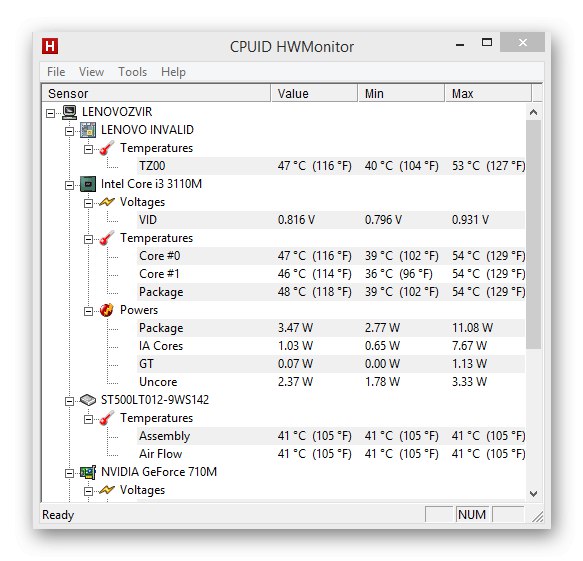
У ХВМонитор-у ћете пронаћи податке о видео картици, матичној плочи, процесору и повезаним погонима. На страни процесора, приказ је више линија који приказује вредности сваког језгра. Ово може добро доћи током оверцлоцкинга или надгледања након било каквих других подешавања. Ако вас занима степен оптерећења, он је такође присутан у дотичном програму. Користите све ове индикаторе да бисте разумели да ли је тренутна температура тачна под одређеним условима. ХВМонитор се дистрибуира и доступан је за преузимање на званичној веб локацији програмера.Ако вам ово решење одговара, погледајте напредне алате који вам омогућавају да тражите ажурирања управљачких програма и БИОС-а.
Прочитајте такође: Како се користи ХВМонитор
СпеедФан
Готово сваки корисник коме је требало ручно да контролише вентилаторе инсталиране на рачунару чуо је о постојању програма СпеедФан. Његова главна функционалност је тачно усредсређена на повећање или смањење брзине хладњака, стварајући за то посебне планове конфигурације. Међу додатним важним опцијама које ће вам свакако добро доћи током ове операције, ту је и системски алат за надзор температуре који се налази у одељку са чудним преводом "Егзотично".
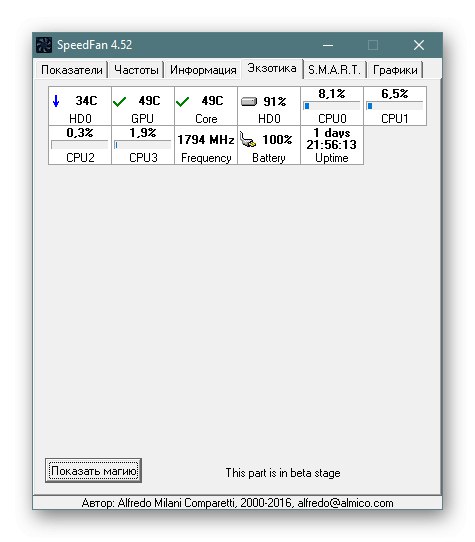
У овој категорији у табели су три ћелије. Можете их видети на горњем снимку екрана. Овде је први индикатор одговоран за загревање чврстог диска, други приказује информације о графичком адаптеру, а трећи - о процесору. Степен оптерећења приказан је испод, а поред сваке вредности постоји посебна икона која указује на то да се температура сада смањује, повећава или је у просеку оптимална вредност. Поред тога, постоји и алат за анализу. Ради све време док СпеедФан ради. Сачувани графикон можете погледати у било ком тренутку, где ћете пронаћи податке о промени оптерећења и температура током одређеног временског периода. Овај графикон је у потпуности прилагодљив, тако да можете истовремено омогућити линију чврстих дискова, видео картице и процесора или онемогућити неке од њих.
Прочитајте такође: Коришћење СпеедФан-а
Цоре Темп
Цоре Темп је један од најпопуларнијих програма за праћење температура рачунарских компоненти у реалном времену. Можете да конфигуришете опште параметре, на пример, омогућите аутоматско покретање на почетку оперативног система или истовремено омогућите истовремено отварање неколико прозора апликација ради практичнијег праћења индикатора. Ту је и област за обавештења која се увек приказује или само када се достигну одређене вредности, што је такође директно назначено у параметрима ове опције. Можете да конфигуришете боје панела, омогућите информације о појединачним језграма процесора и његовој фреквенцији.
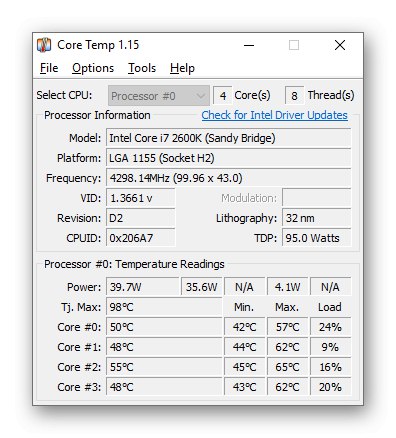
За контролу грејања постоји засебна опција заштите од прекомерне температуре. Кроз њега се успоставља специфичан задатак када се достигну критични показатељи. Након активације самостално конфигуришете радњу која ће се извршити, на пример, покретање одређеног програма један или више пута. Ако вам је потребно прекорачење температуре, можете подесити вредност Завршетак посла под условом да се постигне наведено грејање. Функција приказивања општих информација о систему такође ће бити корисна ако изненада морате нешто сазнати. Цоре Темп увек може радити у позадини, док троши минималну количину системских ресурса.
РеалТемп
РеалТемп је најновије у софтверу који данас прегледамо. Ово решење се разликује од осталих по једноставности имплементације интерфејса. Овде су све информације приказане у једном малом прозору и нема додатних менија, ако не узмете у обзир одељак са подешавањима. Међутим, треба имати на уму да овај софтвер приказује само ниво загревања процесора, због чега смо га поставили у ову позицију. Након покретања РеалТемп-а, све информације се приказују у реалном времену и прилично често се ажурирају. Сви параметри, укључујући ажурирање сензора, конфигуришу се одвојено кроз посебан мени за конфигурацију. О РеалТемпу се нема шта више рећи. Ова апликација се дистрибуира бесплатно и врло је једноставна за употребу, тако да можете да јој обратите пажњу ако желите да знате само индикаторе температуре ЦПУ-а.
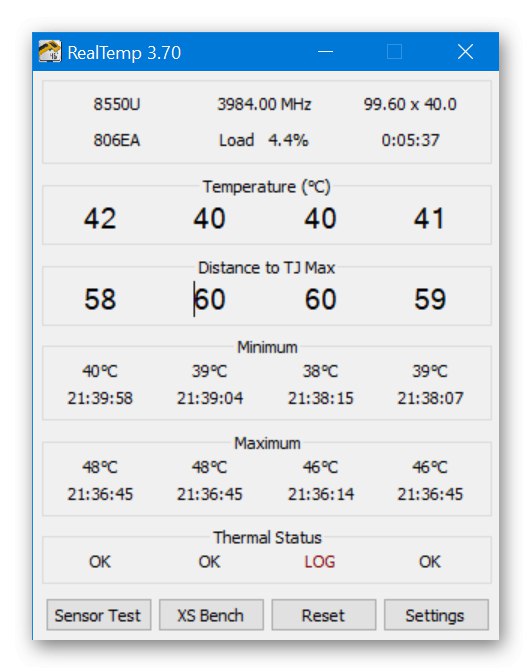
Избор софтвера за проверу загревања рачунарских компонената није тежак. Важно је само разумети какве показатеље и у ком формату желите да добијете, па прво проучите могућности свих представљених алата и одлучите који ће бити оптималан.